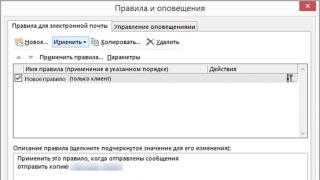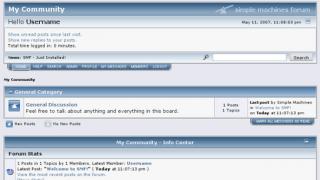HP LaserJet 1010
ویندوز 2003/2008/2012/XP/Vista/7/8/8.1/10 - درایور جهانی
می توانید از برنامه خاصی از HP استفاده کنید که با آن می توانید به طور خودکار درایور مورد نیاز خود را پیدا کنید. .
ویندوز ویستا/7/8/8.1/10
حجم: 14.2 مگابایت (x32) و 19.9 مگابایت (x64)
عمق بیت: 32/64
پیوندها:
- برای x32 - HP LaserJet 1010-Windows 32bit
- برای x64 - HP LaserJet 1010-Windows 64bit
برای دانلود درایور مورد نیاز، در زیر در ابتدای مقاله توضیحی در مورد نحوه مشاهده عمق بیت سیستم وجود دارد.
ویندوز ویستا/7/8/8.1/10
برای ویندوز 10 x64 و سیستم های دیگر (باید بررسی شود)، می توانید از درایور اصلی HP LaserJet 2200 استفاده کنید. برای این کار، دستورالعمل های زیر را بخوانید. هنگام انتخاب چاپگر، HP LaserJet 2200 Series PCL5 یا HP LaserJet 3055 را انتخاب کنید. شاید این گزینه به شما در حل مشکل نصب درایور کمک کند.
نصب درایور روی ویندوز 10
دستورالعمل ها با استفاده از ویندوز 10 به عنوان مثال نوشته می شود؛ اگر ویندوز 7 دارید، در انتهای مقاله ویدیویی وجود دارد که به شما کمک می کند. برای نصب درایور بر روی HP LaserJet 1010، به یک بایگانی کننده نیاز دارید (به احتمال زیاد قبلاً روی رایانه شما نصب شده است، بنابراین هیچ مشکلی وجود نخواهد داشت). در مرحله بعد، ظرفیت بیت مورد نیاز سیستم تعیین می شود. برای فهمیدن این موضوع، باید روی میانبر "Computer" کلیک راست کرده و "Properties" را از لیست انتخاب کنید.

اگر میانبری روی دسکتاپ وجود نداشته باشد، جستجو در منوی Start انجام می شود. آن را باز کنید و شروع به وارد کردن کلمه جستجو کنید. هنگامی که "This PC" در لیست ظاهر شد، روی آن کلیک راست کرده و "Properties" را انتخاب کنید.

پنجره "System" باز می شود. در این پنجره، قسمت مورد نظر ما “System Type” نام دارد. در تصویر زیر نشانگر ماوس روی آن قرار دارد. 2 رقم اول نشان دهنده ظرفیت سیستم است. فقط 2 گزینه وجود دارد: x64 و x32. درایور با توجه به عمق بیت انتخاب می شود. هر یک دیگر به سادگی انجام نمی دهد.

پس از اتمام دانلود، از بایگانی کننده برای باز کردن بسته بندی فایل ها استفاده کنید. شما باید مسیر باز کردن بسته بندی را به خاطر بسپارید - در زیر مفید خواهد بود. اگر آرشیو ندارید، می توانید. برای این کار مناسب است. پس از تکمیل آماده سازی، به نصب درایور ادامه می دهیم. این کار به صورت دستی انجام می شود. منوی Start را باز کنید و کلمه Panel را تایپ کنید. هنگامی که سیستم "کنترل پنل" را به عنوان گزینه مورد نظر پیشنهاد کرد، این برنامه را باز کنید.

ما به دنبال بخش "تجهیزات و صدا" هستیم. این یک مورد فرعی "مشاهده دستگاه ها و چاپگرها" دارد (که با نشانگر ماوس در تصویر زیر مشخص شده است). روی آن کلیک می کنیم.

در پنجره «دستگاهها و چاپگرها»، روی دکمه «افزودن چاپگر» کلیک کنید. سخت ترین و هیجان انگیز ترین قسمت شروع می شود.

ما از روند جستجوی چاپگرها صرف نظر می کنیم. این یک اقدام بسیار طولانی و خسته کننده است که احتمال شناسایی آن توسط چاپگر کم است. اما این چیزی به ما نمی دهد. خیلی سریعتر میتوانید روی «چاپگر مورد نیازتان در لیست نیست» کلیک کنید. تا 5 دقیقه صرفه جویی می کند.

همانطور که در تصویر زیر نشان داده شده است آخرین مورد را علامت بزنید و روی "بعدی" کلیک کنید.

ما در این تنظیمات چیزی را تغییر نمی دهیم. اینها اقدامات پوچ و بیهوده خواهد بود. پس از اتمام نصب، چاپگر به طور خودکار پورت را تعیین می کند. روی «بعدی» کلیک کنید.

در اینجا لیستی از تولید کنندگان و دستگاه ها آمده است. آنهایی که شما به دنبال آنها هستید وجود ندارند. شما نباید روی شانس حساب کنید. روی "نصب از دیسک..." کلیک کنید. این به معنای CD-ROM نیست، بلکه یک هارد دیسک کامپیوتر است. از این گذشته، ما قبلاً فایل های درایور را دانلود و از بسته بندی خارج کرده ایم.

بر روی "Browse" کلیک کنید و به پوشه ای که فایل های بسته بندی نشده در Explorer وجود دارد بروید.

تنها فایل موجود در این پوشه را انتخاب کنید. از آنجایی که بر اساس فرمت inf. مرتب شده است، سایر فایل ها نمایش داده نمی شوند. روی «باز کردن» کلیک کنید. نام فایل شما با اعداد "1010" خواهد بود.

مسیر مشخص می شود. فایلی که ما مشخص کردیم حاوی اطلاعات نصب است. روی "OK" کلیک کنید.

آخرین مرحله دستی. اکنون باید انتخاب کنید کدام درایور دستگاه نصب شود. روی HP LaserJet 1010 HB (همانطور که در تصویر نشان داده شده است) کلیک کنید و سپس روی «بعدی» کلیک کنید.

از کاربر خواسته می شود نام چاپگر را وارد کند که در سیستم و هنگام ارسال فایل ها برای چاپ نمایش داده می شود. نیازی به تغییر چیزی نیست. روی "Next" کلیک کنید و منتظر بمانید تا نصب کامل شود. روش فوق العاده سریع است. فایل های بسته بندی نشده مستقیماً در فهرست های سیستم عامل مورد نیاز کپی می شوند.

پس از تکمیل، می توانید یک صفحه آزمایشی را چاپ کنید.

با کلیک بر روی دکمه "پایان" فرآیند نصب کامل می شود. پس از اتصال چاپگر، می توانید از آن استفاده کنید.
اگر نمی توانید چاپ کنید، ویدیو را تماشا کنید و گزینه دیگری را برای نصب انجام دهید:
درایور اساساً پیوندی است بین سیستم عامل، یعنی نرم افزار و سخت افزار، یعنی دستگاه های فیزیکی مانند کارت گرافیک، چاپگر، پردازنده و غیره. سیستم عامل ممکن است شامل درایورهای اساسی برای ضروری ترین دستگاه ها باشد - ماوس، صفحه کلید، اما هر چیز دیگری به درایورهای تازه نیاز دارد.
چگونه درایور را نصب کنیم؟
1. ساده ترین راه، اگر فایل نصبی وجود دارد، فقط باید آن را اجرا کنید و دستورالعمل های نصب کننده را دنبال کنید.2. اگر نصبکنندهای موجود نیست و فقط فایلهایی با پسوندهای *.inf، *.dll، *.vxt، *.sys، *.drv. وجود دارد، الگوریتم اقدامات باید تقریباً به صورت زیر باشد:
الف) ابتدا باید نماد ( کامپیوتر من) و روی آن راست کلیک کرده و ( خواص).
ب) اکنون به تب ( تجهیزات) و دکمه ( مدیریت دستگاه).

ج) اکنون باید دستگاهی را انتخاب کنید که درایور برای آن نصب/به روز شود. در خط با دستگاه، باید راست کلیک کرده و ( خواص)، یا می توانید به سادگی روی آن دوبار کلیک کنید تا به تنظیمات مورد نظر بروید. 
د) به برگه بروید ( راننده، دکمه ( به روز رسانی).

ه) در کادر محاوره ای که ظاهر می شود، مورد ( نه این دفعه نه) و به ( به علاوه).
و) در این مرحله دو گزینه وجود دارد. می توانید سعی کنید درایورها را به طور خودکار نصب کنید، سپس خود سیستم عامل سعی می کند درایورهای مناسب برای دستگاه را پیدا کرده و آنها را نصب کند، برای این کار ما ( نصب خودکار (توصیه می شود)) ، اگر تلاش با شکست مواجه شد، باید به نقطه دوم بروید ( نصب از محل مشخص شده) و ( به علاوه).

g) این آیتم منو به انتخاب بین جستجوی درایور در رسانههای قابل جابجایی و گزینه تعیین پوشه با درایور دلالت دارد. بنابراین، اگر دیسکی با درایور دارید، باید دیسک را در سی دی رام قرار داده و گزینه ( جستجو در رسانه های قابل جابجایی (فلاپی دیسک، سی دی...)) و برو ( به علاوه).
اگر درایور را خودتان در اینترنت پیدا کنید و بارگیری کنید، باید به صورت دستی مسیر پوشه ای که اطلاعات نصب درایور در آن قرار دارد را به صورت زیر مشخص کنید. مورد را انتخاب کنید ( مکان جستجوی زیر را درج کنید:) و به ( مرور، اکنون پوشه با درایور را از لیست انتخاب کرده و بر روی دکمه ( خوب). اکنون با جسارت پیش می رویم ( به علاوه، اگر همه چیز به درستی انجام شود، نصب درایور لازم آغاز می شود. 
برای هر کسی که قصد خرید دستگاه HP LaserJet 1010 را دارد (عنصر اصلی چاپ لیزر است)، یا کسانی که قبلاً از این چاپگر استفاده می کنند، درایورهایی که از سازگاری با آن پشتیبانی می کنند مفید خواهند بود. این مدل از دستگاه چاپ بسیار محبوب است.
LaserJet 1010 هم برای چاپ خانگی و هم برای چاپ اداری استفاده می شود که حجم برگه های چاپ شده ماهانه حدود 5000 برگ است. در این راستا کاربران این پرینترها دائماً به درایورهایی نیاز دارند که با آنها امکان اتصال دستگاه به رایانه شخصی وجود داشته باشد. با نسخه های مختلف ویندوز و در این مقاله می توانید کلیه اطلاعات لازم در مورد نصب نرم افزار مخصوص چاپگر تک رنگ HP LaserJet 1010 (توضیحات، مشخصات، دستورالعمل های عملکرد، خطاهایی که ممکن است هنگام چاپ رخ دهد و غیره) و همچنین نرم افزار مورد نیاز را دانلود کنید. نسخه
برای مدل های چاپگر HP LaserJet 1010، درایورها نرم افزار خاصی هستند. اینها برنامه های کوچکی هستند که با کمک آنها تجهیزات چاپ (در مورد ما چاپگر Hewlett Packard) می توانند به طور کامل با رایانه ای که سیستم عامل (OS) آن نرم افزار کاملاً متفاوتی نصب شده است تعامل داشته باشند.
با توجه به اینکه هنگام نصب درایوری که سازگاری آن با مدل دستگاه HP LaserJet 1010 مطابقت دارد، بهروزرسانی خودکار رخ میدهد، کاربر هیچ مشکلی در عملکرد ندارد. به طور خاص، به روز رسانی مداوم نرم افزار دستگاه تضمین می کند:
- توانایی جلوگیری از خرابی دستگاه (خطای چاپ و غیره)؛
- بهره وری چاپگر را با یک سیستم همکار به حداکثر برسانید.
در عین حال، با استفاده از نرم افزارهای قدیمی و همچنین درایور آسیب دیده، کاربر ممکن است با خطاهای سیستم و خرابی سیستم عامل مواجه شود. این به نوبه خود منجر به خرابی و پایان کار چاپگر یا رایانه می شود. علاوه بر این، اگر برنامه های اشتباهی را برای HP LaserJet 1010 خود نصب کنید، ممکن است با مشکلات جدی تری مواجه شوید.
بنابراین، کسانی که هنوز نحوه به روز رسانی و نصب درایور دستگاه HP را نمی دانند، می توانند از برنامه کاربردی (HP LaserJet 1010) به عنوان یک برنامه کمکی استفاده کنند. دستورالعملهای این ابزار نشان میدهد که این ابزار به شما کمک میکند نسخههای (صحیح) مورد نیاز درایورهای HP LaserJet 1010 را دانلود، آپلود و بهروزرسانی کنید.
نکاتی برای کسانی که قصد دارند خودشان نرم افزار را نصب کنند
قبل از دانلود و نصب نرم افزار مناسب برای دستگاه HP LaserJet 1010، توصیه می شود که آخرین به روز رسانی های سیستم عامل را نصب کنید. در حال حاضر، نسخه های اصلی این مدل های چاپگر ویندوز ویستا، ویندوز Xp هستند. خصوصیات آنها:
ویندوز ویستا/7/8/8.1/10
- x32 - lj1010serieshb-vista32.zip - ;
- x64 - lj1010serieshb-vista64.zip - .
به عنوان یک قاعده، برنامه نصب درایور یک منو به زبان روسی ارائه می دهد. بنابراین، هیچ مشکلی در نصب وجود ندارد. قبل از شروع نصب نرم افزار، باید سازگاری نسخه ها و عملکرد دستگاه را بررسی کنید (چاپگر را راه اندازی کنید، بررسی کنید که آیا کارتریج وجود دارد یا خیر). در مرحله بعد، باید بایگانی را دانلود کرده و با فشار دادن کلید «UnZip» مناسب، آن را از حالت فشرده خارج کنید. در صورت لزوم، باید مسیری را که فایل های باز شده باید در آن بروند را مشخص کنید. با رفتن به پوشه این نرم افزارها، باید فایل “hpsetup.exe” را اجرا کنید. برنامه نصب چندین گزینه خواهد داشت:
- نصب درایور مورد نیاز
- راه اندازی (ابزار، برنامه اصلی) که توانایی ایجاد نصب کننده های درایور از پیش پیکربندی شده را فراهم می کند.
- ثبت نام (به روز رسانی درایور، اشتراک اخبار).
- مشاهده اسناد، به عنوان مثال، راهنمای کاربر آینده.
- حمایت کردن.
مشکلات احتمالی پس از نصب
این اتفاق می افتد که پس از نصب یک نسخه سازگار از درایورها، اشکالاتی رخ می دهد و چاپگر از چاپ امتناع می کند. این ممکن است به دو دلیل اتفاق بیفتد:
- کارتریج وارد نشده است.
- یک کارتریج جدید نصب شده است، اما نوار محافظ آن برداشته نشده است (این خطا زمانی رخ می دهد که از مواد مصرفی اصلی جدید استفاده می شود).
برای اینکه نسخه قابل چاپ با موفقیت روی یک ورق کاغذ تکثیر شود، باید کارتریج را بردارید، فیلم محافظ را از آن جدا کرده و آن را به درستی نصب کنید.
در مواردی که پس از نصب مشکل چاپ به وجود می آید، اما مشکلی برای کارتریج وجود ندارد، باید واحد لیزر (یونیت چاپگر لیزری) را بررسی کنید. در این صورت، لکه های مشخصه روی کاغذ در حین چاپ، دلیلی بر این خواهد بود که این اشتباه است.
در زیر یک ویدیو جالب در مورد موضوع مقاله وجود دارد:
یک سری از پرینترهای فوق العاده وجود دارد: HP LJ (LaserJet) 1010 که در حال حاضر بیش از 10 سال از عمر آنها می گذرد، اما در عین حال به کار خود ادامه می دهند. و همه چیز خوب خواهد بود، اما این مدل به خودی خود قدیمی است و این چاپگر دیگر در هیچ نسخه مدرن ویندوز (با شروع ویندوز 7) پشتیبانی نمی شود.
چه باید کرد؟ بسیاری از آنها وصلههایی ارائه میکنند، درایورها را در حالت سازگاری اجرا میکنند، و غیره، اما دستور العمل در واقع ساده است: فقط از یک درایور از مدل HP مشابه استفاده کنید، که هنوز توسط نسخه ویندوز مورد نیاز شما پشتیبانی میشود.
HP LJ 1010 برای ویندوز 7 x32/x64 بیتی
برای اینکه چاپگر ما در ویندوز 7 (و حتی در نسخه 64 بیتی!) کار کند، کافی است درایور (ساخته شده در ویندوز) را هنگام نصب انتخاب کنید: HP LJ 2200 PCL5. لطفاً توجه داشته باشید: پس از نصب درایور، ایده خوبی است که به تنظیمات بروید و گزینه هایی را که در HP LaserJet 1010 نیستند غیرفعال کنید: به عنوان مثال، ماژول دوبلکس.
HP LJ 1010 برای ویندوز 10 x86/x64 بیتی
و همه چیز با درایور HP LJ 2200 (که در ویندوز 7 برای چاپگر HP LJ 1010 نصب شده است) خوب خواهد بود، اگر نه برای یک "اما": ویندوز 10 دیگر درایور برای HP LJ 2200 ندارد! چه باید کرد؟ چندین گزینه وجود دارد:
- کامپیوتری با ویندوز 7 با همان بیتی که ویندوز 10 نیاز داریم می گیریم (به عنوان مثال، اگر ویندوز 10 x64 داریم، به ویندوز 7 x64 نیاز داریم)، چاپگر را به این رایانه متصل می کنیم، درایور HP 2200 را نصب می کنیم. PCL5 روی آن، بررسی می کنیم که همه چیز خوب کار می کند، چاپگر را از طریق شبکه به اشتراک می گذاریم و این چاپگر شبکه را به رایانه خود با ویندوز 10 متصل می کنیم.
هنگامی که چنین چاپگری را وصل می کنید، درایور HP LJ 2200 PCL5 در ویندوز 10 نصب می شود، پس از آن می توانید HP LJ 1010 ما را مستقیماً به رایانه ای با ویندوز 10 متصل کرده و آن را به HP LJ 2200 PCL5 نشان دهید. راننده ما در حال حاضر. - روش دوم بسیار ساده تر است: به عنوان درایور چاپگر HP LaserJet 1010 در سیستم عامل ویندوز 10، درایور را برای آن مشخص کنید. HP LJ 3055 PCL5. این یک درایور داخلی در ویندوز 10 است و در هر دو ویندوز 10 32 بیتی و ویندوز 10 64 بیتی موجود است.
- روش تست نشده: از درایور چاپ جهانی HP استفاده کنید.
- و در نهایت، بهترین گزینه برای (حرفه ای) ترین کاربران پیشرفته: HP LJ 1010 را به سروری که لینوکس دارد وصل کنید و از طریق CUPS چاپ کنید. در این حالت، در ویندوز می توانید هر (یا تقریباً هر) درایور چاپگر سازگار با PostScript را انتخاب کنید.
چاپگر HP LJ 1010 چاپ را متوقف کرد، خطای PCL نمایش داده می شود
اگر چاپگر HP 1010 شما به طور عادی چاپ می کرد، اما در نقطه ای متوقف شد و شروع به دادن خطای PCL کرد - فقط آن را خاموش کنید، چند ثانیه صبر کنید و دوباره آن را روشن کنید. چنین دستکاری هایی باید مرتباً با او انجام شود؛ حتی می توان آن را رفتار "عادی" او نامید.
در زیر از شما برای دانلود دعوت می شود درایور پرینتر HP LaserJet 1010آنها همچنین برای سری های LaserJet 1012 و LaserJet 1015 مناسب هستند. شما می توانید از چاپگر خود هم با محورهای قدیمی تر Windows XP، 2000، 98 و ME و با آخرین ویندوز 7 برای نسخه های 32 و 64 بیتی (64 بیتی) استفاده کنید. . برای ویندوز ویستا، درایورهای Semerka مناسب هستند. ممکن است در ویندوز 7 درایور HP LaserJet 1010 به صورت خودکار یا از طریق Add Hardware Wizard نصب شود. بنابراین، اگر هنوز نتوانستید درایور را بدون دانلود نصب کنید، به دانلود ادامه دهید:
آرشیو با درایورهای ویندوز 7 32/64 بیتی حاوی فایل exe راه اندازی نیست. بنابراین، برای نصب درایور، چاپگر را به رایانه متصل می کنیم، به مدیر دستگاه می رویم، بر روی دستگاه چاپگر حذف شده کلیک راست می کنیم و روی «درایور به روز رسانی» کلیک می کنیم، سپس جستجو در رایانه را انتخاب می کنیم و مسیر بسته بندی نشده را مشخص می کنیم. بایگانی با درایور LaserJet 1010.
توضیحات چاپگر HP LaserJet 1010
فشرده و آسان برای استفاده، چاپگر HP LaserJet 1010 شما را از هدف اصلی خود منحرف نمی کند. تغذیه کننده کاغذ می تواند تا 150 برگه استاندارد A4 را بپذیرد، سرعت چاپ تا 12 کپی در دقیقه با سطح نویز 62 دسی بل می رسد. این چاپگر دارای 8 مگابایت حافظه است، این منبع به شما امکان می دهد تا 2000 نسخه را با پر شدن 5٪ چاپ کنید.
درایور پرینتر HP LaserJet 1010 نصب نمیشه و ارور میده؟ کمک به نصب چاپگر

دانلود آنتی ویروس رایگان